Ein-/Aus- und Standby-Verknüpfung in Windows 8.1
Power and Sleep ist ein sehr einfacher Teil der modernen Systemsteuerung in Windows 8.1. Es befindet sich in der Anwendung PC-Einstellungen in der Kategorie PC und Geräte. Es ermöglicht Ihnen, das Timeout zum Ausschalten des Bildschirms und das Schlafintervall zu ändern.
In Windows 8.1 ist es möglich, eine Verknüpfung zu erstellen, um diese Einstellungen direkt mit einem Klick zu öffnen. Lassen Sie uns eine Verknüpfung erstellen, um sie direkt zu öffnen!
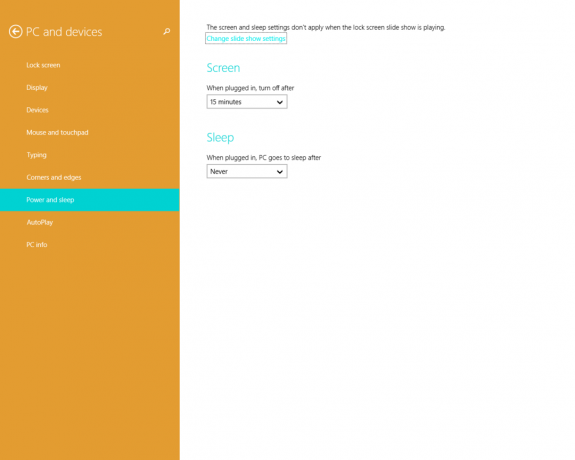
- Klicken Sie mit der rechten Maustaste auf den Desktop und wählen Sie Neu -> Verknüpfung aus dem Kontextmenü:

- Geben Sie Folgendes als Verknüpfungsziel ein oder kopieren Sie es und fügen Sie es ein:
%localappdata%\Packages\windows.immersivecontrolpanel_cw5n1h2txyewy\LocalState\Indexed\Settings\en-US\AAA_SettingsPageScreenPowerAndSleep.settingcontent-ms
Hinweis: 'en-us' steht hier für die englische Sprache. Ändern Sie es entsprechend in ru-RU, de-DE usw., wenn Ihre Windows-Sprache anders ist.

- Geben Sie der Verknüpfung einen beliebigen Namen und legen Sie das gewünschte Symbol für die soeben erstellte Verknüpfung fest:

- Jetzt können Sie diese Verknüpfung in Aktion ausprobieren und an die Taskleiste oder den Startbildschirm selbst anheften (oder in Ihrem Startmenü, wenn Sie ein Startmenü von Drittanbietern verwenden, wie z Klassische Muschel). Beachten Sie, dass Sie mit Windows 8.1 diese Verknüpfung nicht an etwas anheften können, es gibt jedoch eine Problemumgehung.
Um diese Verknüpfung an die Taskleiste anzuheften, verwenden Sie das hervorragende Freeware-Tool namens Pin auf 8.
Um diese Verknüpfung an den Startbildschirm anzuheften, müssen Sie Entsperren Sie den Menüpunkt „An Startbildschirm anheften“ für alle Dateien in Windows 8.1.
Das ist es! Jetzt können Sie jedes Mal, wenn Sie schnell auf diese Option zugreifen müssen, einfach auf die soeben erstellte Verknüpfung klicken!


